Esta guía está destinada a los clientes de Hostwinds que tienen acceso a WHM en su VPS, nube o servidor dedicado. Los clientes de alojamiento compartido, comercial y de revendedor querrán asegurarse de tener habilitado el complemento Web Hosting Cloud Backups para administrar las copias de seguridad y tenerlas disponibles en cualquier momento.
¿Cómo configuro un servidor Hostwinds remoto para copias de seguridad de cPanel/WHM?
Puede hacer que sus copias de seguridad se envíen fácilmente a un servidor remoto usando FTP tanto en WHM como en cPanel, como se explica a continuación.
Cómo configurar un servidor de copia de seguridad remota para copias de seguridad de cPanel
- Inicie sesión en su cuenta de cPanel
- Seleccione Asistente de copia de seguridad en la sección Archivos
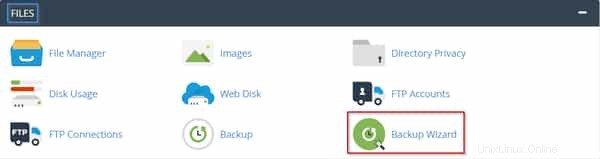
- Seleccione Copia de seguridad

- Seleccione una copia de seguridad completa o parcial. Si no está seguro, seleccione la opción Copia de seguridad completa.

- En Destino de copia de seguridad, seleccione Servidor FTP remoto.
- Complete la dirección de correo electrónico donde le gustaría recibir una notificación una vez que se complete la copia de seguridad.
- Ingrese los campos requeridos para la conexión remota
- Servidor remoto
- Usuario remoto
- Contraseña remota
- Puerto
- Dir. remoto (si se deja en blanco, se creará un directorio llamado cpbackup en el directorio raíz)
- Haga clic en Generar copia de seguridad
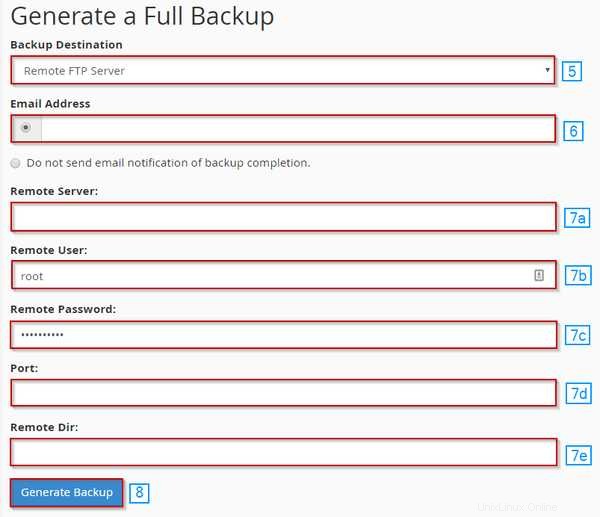
Cómo configurar un servidor de respaldo remoto para respaldos de WHM
Para configurar un servidor de copia de seguridad remoto para las copias de seguridad generadas en WHM, primero deberá configurar las copias de seguridad automáticas.
Una vez que llegue a la sección "Destinos adicionales", consulte los siguientes pasos:
- Elija FTP como tipo de destino
- Haga clic en Crear nuevo destino
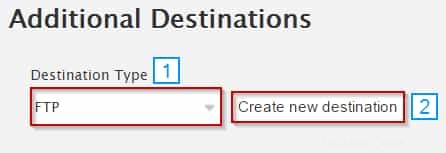
- En la sección Destino FTP, complete los campos obligatorios:
- Nombre de destino
- Directorio de respaldo
- Host remoto
- Puerto
- Nombre de usuario de la cuenta remota
- Contraseña remota
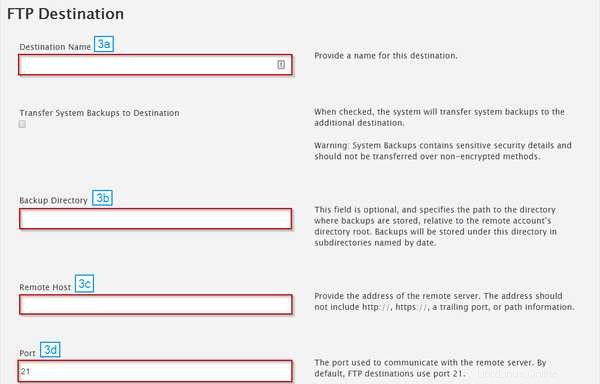
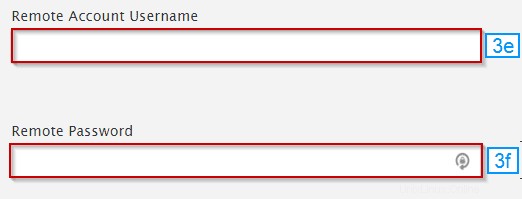
- Habilitar FTP pasivo
- Haga clic en Guardar destino y Validar destino
